Sådan sletter du en YouTube-video
Har du ved et uheld lagt en video op, du ikke burde have på YouTube? Her er den nemmeste måde at slette en YouTube-video.
YouTube er en af de største online videodelingsplatforme i verden, med 500 timers video indhold uploadet til webstedet hvert minut.
Det er dog ingen overraskelse, at der inden for disse tusindvis af timers indhold er mindst et par videoer, som folk helst ikke vil have online længere. Og på trods af hvor kompliceret det kan virke at slette nogle af dine YouTube-videoer, er det faktisk overraskende nemt og kan gøres med nogle få enkle trin.
Så hvis du vil finde ud af den bedste måde at slette en YouTube-video fra din konto, skal du fortsætte med at læse, da vi vil nedbryde processen trin for trin.
Hvad vi brugte
- Vi brugte en Dell XPS 13 OLED (2021) løb Windows 11 og med Youtube åben
Den korte version
- Åbn YouTube
- Klik på din profil
- Klik på YouTube Studio
- Klik på Indhold
- Sæt kryds ved den video, du vil slette
- Klik på Flere handlinger
- Vælg Slet for altid
- Sæt kryds i boksen
- Tryk på Slet for evigt
-
Trin
1Åbn YouTube

Åbn YouTube i en webbrowser, og sørg for, at du er logget ind på din egen konto.

-
Trin
2Klik på din profil

Klik på din profil, som skal have dit initial på sig. Den sidder i øverste højre hjørne af skærmen.

-
Trin
3Klik på YouTube Studio

Fra rullemenuen skal du vælge den mulighed, der siger YouTube Studio.

-
Trin
4Klik på Indhold

Når du er i YouTube Studio, skal du se på menuen i venstre side af skærmen og klikke på Indhold.

-
Trin
5Sæt kryds ved den video, du vil slette

Sæt kryds i feltet ud for den video, du vil slette.

-
Trin
6Klik på Flere handlinger

Klik på knappen, der siger Flere handlinger, den sidder i bjælken over alle dine videoer.

-
Trin
7Vælg Slet for altid

Fra den lille rullemenu, der vises, skal du vælge den mulighed, der siger Slet for evigt.

-
Trin
8Sæt kryds i boksen

Sørg for at markere feltet, der angiver, at du forstår, at sletningsprocessen er permanent for at fortsætte processen.

-
Trin
9Tryk på Slet for evigt

Når du har markeret feltet, skal du klikke på Slet for altid. Vi anbefaler, at du downloader alle videoer, du sletter, hvis du vil se eller uploade dem igen i fremtiden.

Fejlfinding
Ja, når du har slettet en video fra din YouTube-kanal, bliver den permanent slettet fra platformen. Vi anbefaler, at du downloader alle videoer, som du planlægger at slette, før du sletter dem, bare hvis du vil se dem igen i fremtiden.
Ja, hvis du vil slette en YouTube-video, kan du uploade den igen i fremtiden, hvis du vil, men den vil ikke have samme antal visninger eller statistikker som den originale video.
Du kan måske lide...

Sådan aktiverer du 2FA på Google-konto
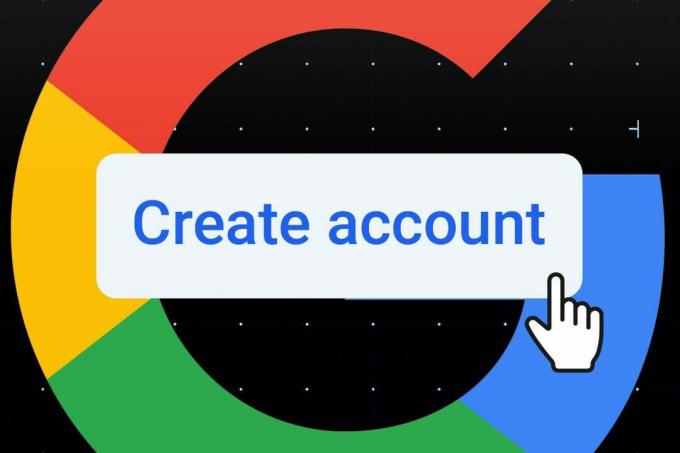
Sådan opretter du en Google-konto

Sådan sletter du en sendt e-mail i Gmail

Sådan sletter du alle ulæste e-mails i Gmail

Sådan sletter du en Gmail-konto

Sådan deaktiverer og sletter du din Google-placeringshistorik
Hvorfor stole på vores journalistik?
Trusted Reviews blev grundlagt i 2004 og eksisterer for at give vores læsere en grundig, upartisk og uafhængig rådgivning om, hvad de skal købe.
I dag har vi millioner af brugere om måneden fra hele verden og vurderer mere end 1.000 produkter om året.



